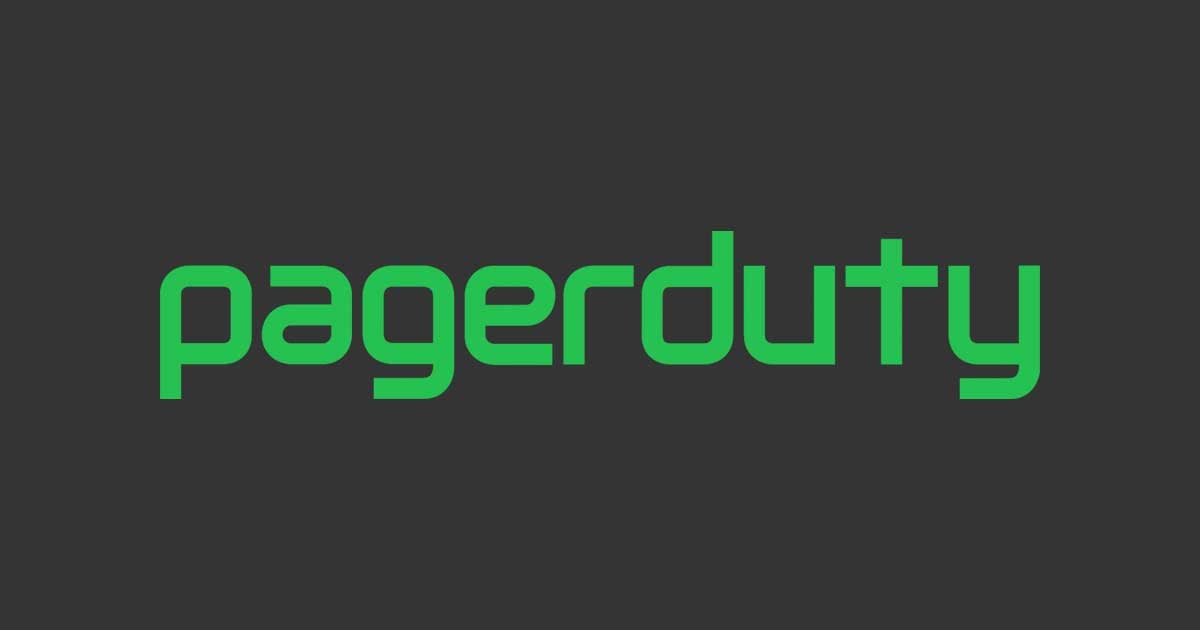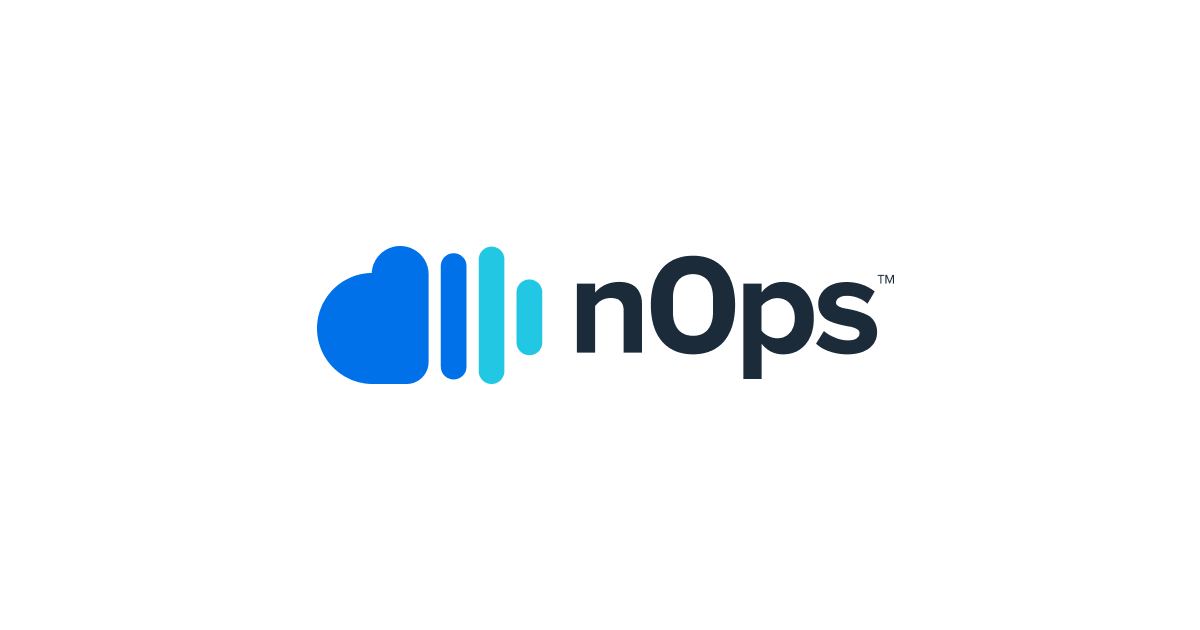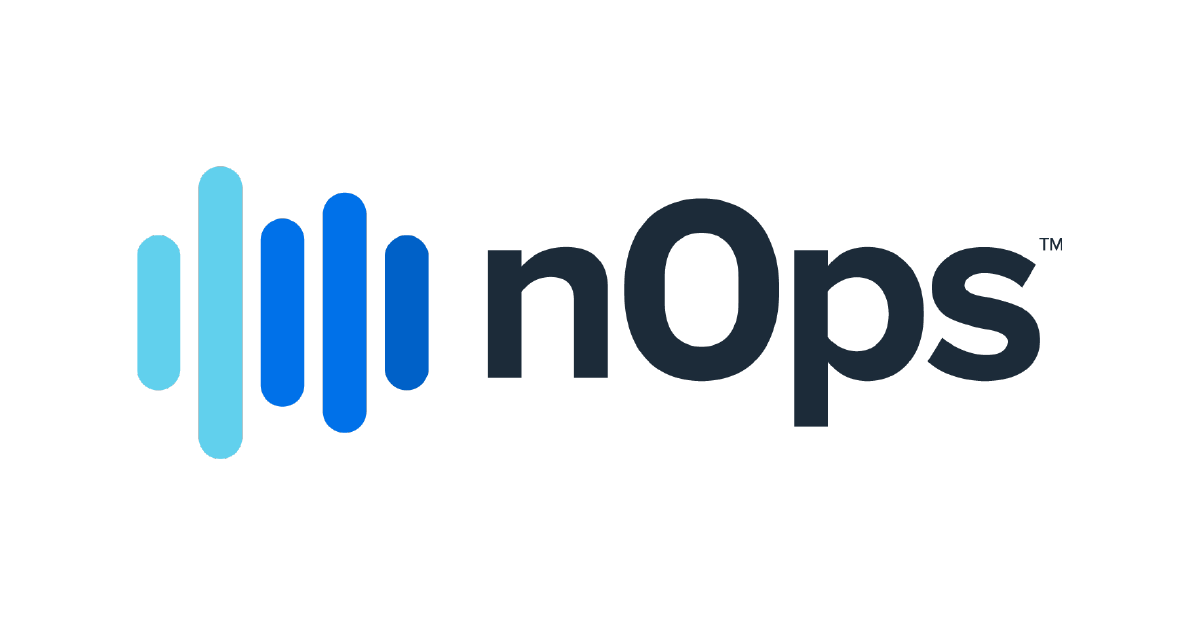
nOps の始め方:アカウント作成方法
この記事は公開されてから1年以上経過しています。情報が古い可能性がありますので、ご注意ください。
2023年3月時点でクラスメソッドでは nOps の販売はしておりません。ご注意ください。
AWS アカウントの利用を長く続けていると、どうしても最適化されていない部分や、気付かない問題点や不要なコストなどが発生してしまうものです。そういった点を検出したり、AWS Well-Architected などのフレームワークに沿ったアセスメントを進める手助けをしてくれるツールに「nOps」があります。
nOps の利用を開始するには以下の流れになります:
- AWS マーケットプレイスで nOps をサブスクライブ
- リダイレクトされた先で nOps にサインアップ、アカウント作成
順に御説明します。
1. AWS マーケットプレイスによるサブスクライブ
まずは AWS マネジメントコンソールにログインし、マーケットプレイスのサービスコンソール(AWS Marketplace Subscriptions)画面へ遷移して下さい。
トップバーの検索フィールドで「market」などと入力して頂くとリンクが現れるかと思います。
そこから「製品を検出」>「nops」と検索すると、nOps Cloud Management Platform へのリンクが出てきますのでこちらをクリックします。
あるいは直接下記のリンクをクリックして頂いても同じ画面に到達します。
右上に「Continue to Subscribe」というボタンがあるのでクリックします。
nOps の契約画面になります。AWS アカウントがメンバーズのものであった場合は、ここで Private Offer の表示がされます。
Private Offer でないとメンバーズ割り引きが効きません(この画面の Pricing Details もあわせて変動します)ので、サブスクライブされるときに間違えないようご確認下さい。
「Subscribe」をクリックしてください。契約が開始されます。
ここで「Set Up Your Account」をクリックすると、nOps のサインアップ画面へと遷移します。
2. nOps サインアップ
記入する項目は以下の通りです。アルファベット(英語表記)で入力ください。
First name / Last name
nOps アカウントにログインするユーザーの名称になります。nOps アカウントにはあとからユーザーを何人も招待することが可能ですので、まずは最初に作業した方のお名前で大丈夫です。
ログインするユーザーの連絡先であり、ログイン時に指定する ID にもなります。
Company name
会社名です。ここの入力内容がそのまま nOps アカウント(オーガニゼーション)の名称になります。
Country Code / Phone Number
電話番号です。日本の番号の場合、Country Code は +81 を選択し、Phone Number には最初の 0 を抜いたものを記入すれば大丈夫です。
(番号のコピペだと判定が失敗する場合があります)
Enter Password / Confirm Password
パスワードを設定して下さい。その下にも書いてありますが、英大文字小文字・数字・記号混じりで指定して下さい。
問題がなければ「Sign up」をクリックします。
しばらくすると、下記の画面が表示されるかと思います。
すると、先に登録した Email アドレス宛てに、以下のようなメールが届くと思います。
こちらのClick here to verify your email addressボタンをクリックして頂くとサインアップは完了です。
以下のような画面が表示されるかと思いますが、このまま AWS アカウントの登録(データ収集)を始めてもいいし、nOps オーガニゼーションに他のメンバーを招待(「Invite team」)しても構いません。
ただここでは念のために、「ちゃんとサブスクライブできているか」を確認してみましょう。
右上のメニューから「Organization Settings」をクリックし、左下の「Payment Settings」をクリックしてみてください。
Payment Method: にAWS Marketplace SaaSとの記載があれば大丈夫です!
これで、nOps サインアップ作業は完了です。
AWS アカウントの追加については、下記のブログをご参照のうえ進めてください。
よくありそうな質問
nOps に登録した AWS アカウントでないとサブスクライブできないか?
いいえ、その必要はありません。
ただし契約情報を連携する関係で、同じ端末・ブラウザで nOps コンソールと AWS マネージメントコンソールにログイン出来る必要があります。
また、メンバーズの SPPO オファーを受けるためには、メンバーズに加入している AWS アカウントである必要があります。
nOps の解約(unsubscribe)は?
AWS マーケットプレイスの画面から契約解除(キャンセル)が可能です。
SPPO をキャンセルした後、またサブスクライブできる?
可能です。もしうまく行かなかった場合は nOps サポートに御連絡ください。
フリートライアルはないのか?
nOps の Web サイトには、Free Trial を申し込むことが出来るフォームへのリンクがあります。ただしその先は nOps からのコンタクトを待つ形になります。
こちらについては、弊社(クラスメソッド)でのサポートは出来かねますのでその旨ご留意ください。